Како омогућити функцију унапред учитавања странице нове картице на Едге-у
Ако сте прилагодили страницу нове картице(customized the new tab page) , сваки пут ће бити потребно неко време да се она учита. Да бисте смањили време отварања, можете унапред да учитате страницу нове картице за брже искуство у Едге(Edge) претраживачу. Могуће је омогућити или онемогућити претходно учитавање функције нове картице са панела поставки Едге , (Edge)уређивача регистра(Registry Editor) и уређивача локалних смерница групе(Local Group Policy Editor) .
Могуће је додати различите елементе на страницу нове картице у Едге(Edge) претраживачу. Међутим, што више додајете ствари, то је више времена потребно да се страница учита сваки пут када отворите нову картицу. Постоји неколико начина да убрзате Едге претраживач(speed up Edge browser) у оперативном систему Виндовс 10(Windows 10) , али ако желите да учитате страницу нове картице брже него иначе, омогућавање ове функције може много помоћи.
Како омогућити претходно учитавање(Preload) странице нове картице на Едге -у(Edge)
Да бисте омогућили или онемогућили претходно учитавање(Preload) странице нове картице на Едге(Edge) - у, пратите ове кораке-
- Отворите Едге претраживач на рачунару.
- Кликните на икону са три тачке и изаберите Подешавања(Settings) .
- Пређите на одељак странице Нова картица .(New tab page)
- Укључите дугме Претходно учитај нову картицу за брже искуство(Preload the new tab page for a faster experience) .
Прво отворите Едге(Edge) претраживач на рачунару, кликните на икону са три тачке видљиву у горњем десном углу и изаберите Подешавања(Settings) са листе.
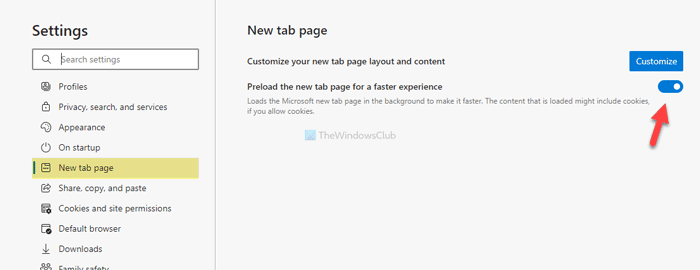
Затим морате да пређете на одељак са новом картицом и укључите дугме Претходно (New tab page )учитај нову картицу за брже искуство које је(Preload the new tab page for a faster experience) видљиво на екрану.
То је све.
Укључите претходно учитавање(Preload) странице нове картице на Едге(Edge) -у користећи Регистри(Registry)
Да бисте укључили унапред учитавање(Preload) нове картице на Едге(Edge) користећи Регистри(Registry) , следите ове кораке-
- Притисните Win+R .
- Унесите регедит(regedit) и притисните дугме Ентер(Enter) .
- Кликните на дугме Да(Yes) .
- Идите на Мицрософт(Microsoft) у ХКЕИ_ЛОЦАЛ_МАЦХИНЕ(HKEY_LOCAL_MACHINE) .
- Кликните десним тастером миша на Microsoft > New > Key .
- Назовите га као Едге(Edge) .
- Кликните десним тастером миша на Edge > New > DWORD (32-bit) Value .
- Именујте га као НевТабПагеПререндерЕнаблед(NewTabPagePrerenderEnabled) .
- Двапут кликните на њега да бисте поставили податке о вредности(Value) као 1 .
- Кликните на дугме ОК(OK) .
Хајде да погледамо ове кораке детаљно.
Мера предострожности: (Precaution: ) Препоручује се да направите тачку за враћање система пре него што кренете на кораке.
Пре свега, притисните Win+R да отворите промпт Покрени, откуцајте regeditи притисните дугме Ентер (Enter ) . Након тога, кликните на дугме Да (Yes ) у УАЦ(UAC) искачућем прозору. Када се отвори уређивач регистра(Registry Editor) , идите на следећу путању-
HKEY_LOCAL_MACHINE\SOFTWARE\Policies\Microsoft
Ако можете да пронађете Едге ( Edge ) тастер унутар Мицрософт(Microsoft) кључа, не морате да пратите 5. и 6. корак. У супротном, кликните десним тастером миша на Microsoft > New > Key и назовите га као Едге(Edge) .
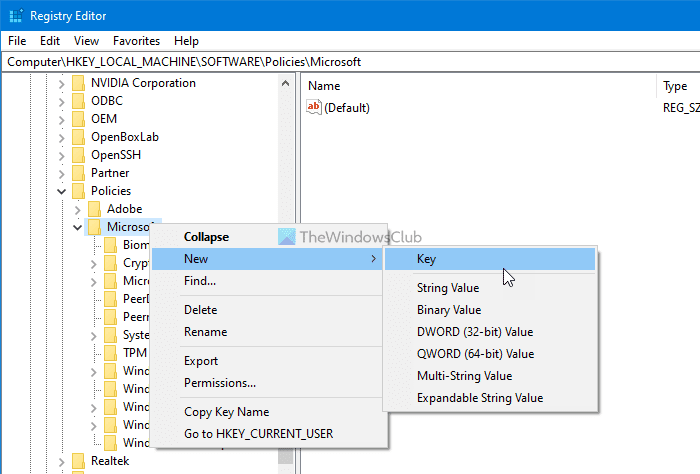
Затим кликните десним тастером миша на Едге (Edge ) и изаберите New > DWORD (32-bit) Value . Затим га назовите као НевТабПагеПререндерЕнаблед(NewTabPagePrerenderEnabled) .

Подразумевано долази са 0 као подацима о вредности(Value) . Морате га променити у 1 . За то двапут кликните на њега, унесите 1 у поље и кликните на дугме ОК (OK ) да бисте сачували промену.
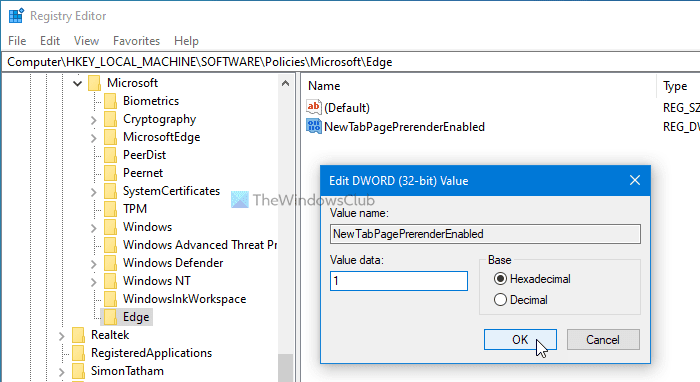
У случају да желите да га искључите, можете или да избришете вредност НевТабПагеПререндерЕнаблед РЕГ_ДВОРД(NewTabPagePrerenderEnabled REG_DWORD) или да подесите податке о вредности(Value) као 0 .
Могуће је омогућити претходно учитавање(Preload) странице нове картице у претраживачу Едге(Edge) помоћу уређивача локалних групних политика(Local Group Policy Editor) . Међутим, морате да додате шаблоне групних смерница за Едге(Group Policy Templates for Edge) . У супротном, не можете пронаћи доле наведену путању подешавања.
Омогућите претходно учитавање(Preload) странице нове картице на Едге(Edge) помоћу смерница групе(Group Policy)
Да бисте омогућили претходно учитавање(Preload) странице нове картице на Едге(Edge) помоћу смерница групе(Group Policy) , следите ове кораке:
- Потражите гпедит.мсц(gpedit.msc) у пољу за претрагу на траци задатака.
- Кликните на појединачни резултат.
- Идите на Покретање, почетну страницу и страницу нове картице(Startup, home page and new tab page) у Конфигурацији рачунара(Computer Configuration) .
- Двапут кликните на Омогући претходно учитавање странице нове картице за брже(Enable preload of the new tab page for faster rendering) подешавање приказа.
- Изаберите опцију Омогућено .( Enabled)
- Кликните на дугме ОК(OK) .
Хајде да се удубимо у ове кораке детаљно да бисмо сазнали више.
Прво морате да отворите уређивач локалних групних политика(Local Group Policy Editor) на свом рачунару. За то потражите gpedit.mscу траци задатака(Taskbar) и кликните на појединачни резултат. Када се отвори, идите на следећу путању-
Computer Configuration > Administrative Templates > Classic Administrative Templates > Microsoft Edge > Startup, home page and new tab page
У фасцикли Покретање, почетна страница и страница са новом картицом(Startup, home page and new tab page) можете пронаћи поставку која се зове Омогући претходно учитавање странице нове картице за брже приказивање(Enable preload of the new tab page for faster rendering) на десној страни. Подразумевано је постављено као Није конфигурисано(Not Configured) . Морате двапут кликнути на њега и изабрати опцију Енаблед .(Enabled )
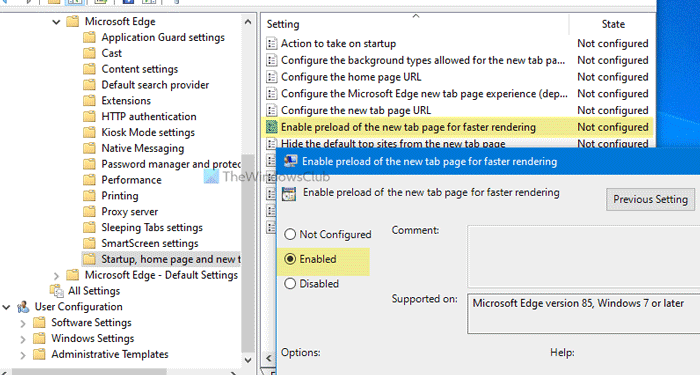
На крају, кликните на дугме ОК (OK ) да бисте сачували промену.
Када завршите, можете да потврдите активацију отварањем edge://settings/newTabPageстранице у Едге(Edge) претраживачу. Ако је дугме за пребацивање засивљено, то значи да сте променили поставку помоћу уређивача регистра(Registry Editor) или уређивача локалних групних смерница(Local Group Policy Editor) . Такође, можда ћете видети поруку која каже да Вашим прегледачем управља ваша организација(Your browser is managed by your organization) .
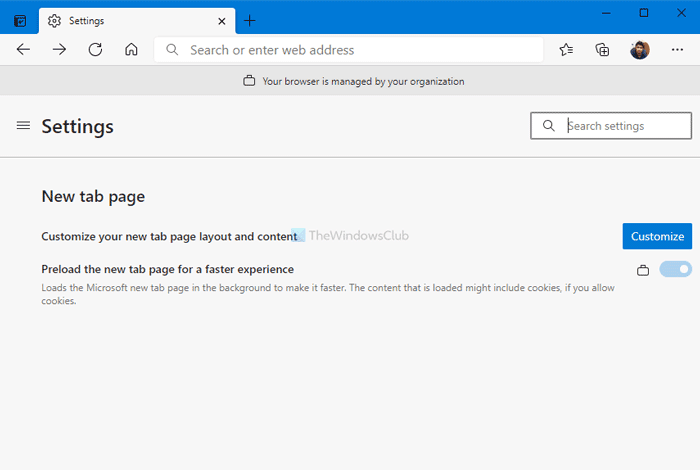
Међутим, ова функција може изазвати проблем са великом употребом ЦПУ- а на вашем рачунару. (CPU)Ако се то догоди, можете да пратите ове кораке да бисте решили проблем са високом меморијом или коришћењем процесора Мицрософт Едге у (fix Microsoft Edge high memory or CPU usage)оперативном систему Виндовс 10(Windows 10) . С друге стране, промена поставке на Није конфигурисана(Not Configured) ће онемогућити ову функцију из смерница групе(Group Policy) .
То је све! Надам се да ово помаже.
Related posts
Како онемогућити типове позадине слике за страницу нове картице Едге
Како додати Оутлоок Смарт Тиле на страницу нове картице у Едге-у
Како омогућити или онемогућити поље за претрагу на страници Нова картица у Едге-у
Како додати, уклонити и управљати брзим везама на страници Нова картица у Едге-у
Како да конфигуришете искуство странице нове картице Мицрософт Едге
Онемогућите, деинсталирајте Адобе Фласх, Схоцкваве у Цхроме-у, Фирефок-у, Едге-у, ИЕ
Прилагодите или сакријте феед вести на страници Нова картица Едге за иПад
Како да прилагодите страницу нове картице Мицрософт Едге
Како натерати Фирефок да отвара нове картице као последњу картицу са десне стране
Како да синхронизујете картице између прегледача Едге, Цхроме и Фирефок
Како поново отворити затворену картицу претраживача у Цхроме-у, Сафарију, Едге-у и Фирефок-у
Како да репродукујете видео у режиму целог екрана у Едге претраживачу
Поправи грешку РЕСУЛТ_ЦОДЕ_ХУНГ у Цхроме-у, Едге у Виндовс-у 11/10
Дугме за додавање или уклањање вертикалних картица на траци са алаткама у прегледачу Едге
Како применити Гоогле СафеСеарцх у Мицрософт Едге-у у оперативном систему Виндовс 10
Савети и трикови за прегледач Мицрософт Едге за Виндовс 11/10
Уклони: За брзи приступ, поставите своје фаворите овде на траку фаворита
Како натерати прегледач да отвори везу у новој картици
Како натерати прегледач да отвори везу у новој картици
Промените позадину странице Нова картица у Гоогле Цхроме-у
